Как сбросить пароль Gmail на устройствах Android
В настоящее время, наряду с устройствами Windows или Apple, устройства Android начинают занимать свое место в качестве одного из самых популярных, надежных и эффективных брендов технического оборудования. В результате использование Android в качестве операционной системы как для ПК, так и для портативных устройств становится чрезвычайно популярной тенденцией.
Устройства Android гордятся тем, что предоставляют своим клиентам наилучшие возможности. Они не только поддерживают автономные функции, но и устройства Android также могут предлагать пользователям несколько онлайн-сервисов. Одним из них является возможность использовать Gmail — очень известный в настоящее время сайт электронной почты.
Использование Gmail непосредственно инструментом Android является большим преимуществом, но оно все же содержит некоторые небольшие недостатки, с которыми, возможно, придется столкнуться пользователям. Согласно недавнему опросу, большинство пользователей Android, вероятно, задавались вопросом, могут ли они сбросить пароль Gmail на устройствах Android.
К счастью для вас, это выступление возможно. В этой статье вам будет предоставлено очень информативное и подробное описание, которое поможет вам решить проблему со сбросом пароля Gmail.
- Часть 1: сброс пароля Gmail, если вы его забыли
- Часть 2. Измените пароль Gmail, когда вы его еще знаете
- Часть 3: Бонусные советы
- Часть 4: Видео о том, как сбросить пароль Gmail на устройствах Android
Часть 1: сброс пароля Gmail, если вы его забыли
Будут времена, когда вы столкнетесь с ситуацией, когда не знаете, какой у вас пароль Gmail, или просто забываете его. Вы хотите изменить свой пароль, но у вас нет доступа к компьютеру или ноутбуку для выполнения этой задачи. Теперь с помощью Android вы можете делать это через свои собственные Android-устройства.
Шаг 1: Посетите страницу входа в Gmail со своего устройства Android. Нажмите на линию помощи Need, которая выделена синим цветом.
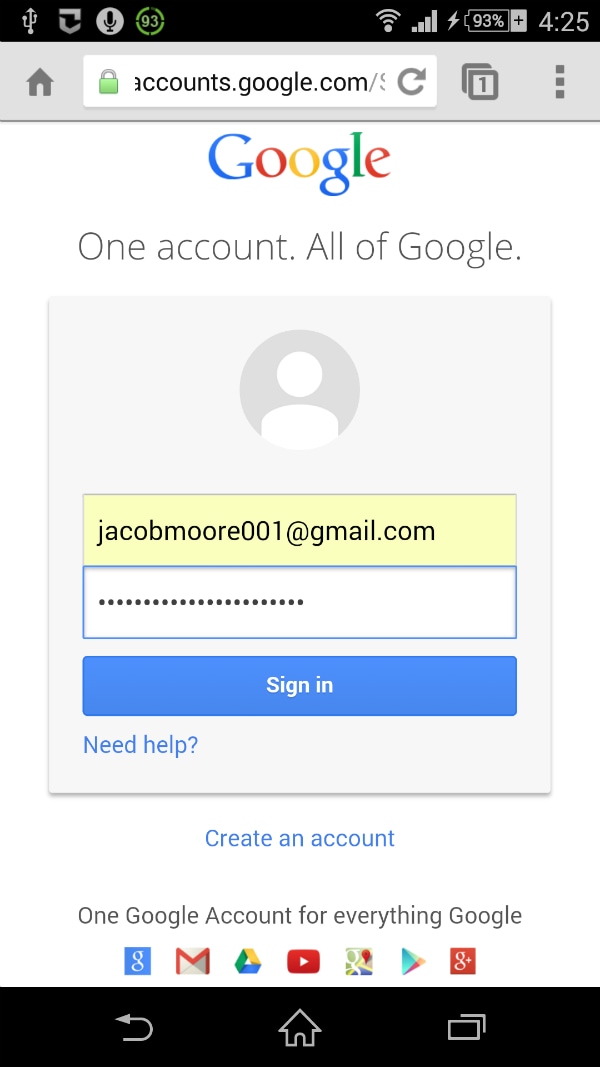
Шаг 2: После этого вы будете перемещены на страницу восстановления аккаунта Google. Будет 3 основных варианта, которые указывают на 3 частые проблемы. Выберите первый, который называется «Я не знаю свой пароль». После того, как вы выбрали его, вам необходимо будет заполнить свой адрес Gmail в предоставленной строке. Нажмите кнопку «Продолжить», если вы выполнили все эти задачи.
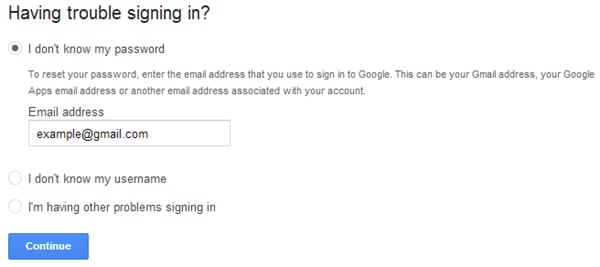
Шаг 3: На этом этапе вас могут попросить заполнить форму CAPCHA. Просто сделайте это и перейдите на следующую страницу. Там вам лучше ввести последний пароль, который вы еще можете вспомнить, если это возможно, затем нажмите кнопку «Продолжить», чтобы двигаться дальше. В противном случае вы можете пропустить этот шаг, нажав кнопку «Я не знаю».
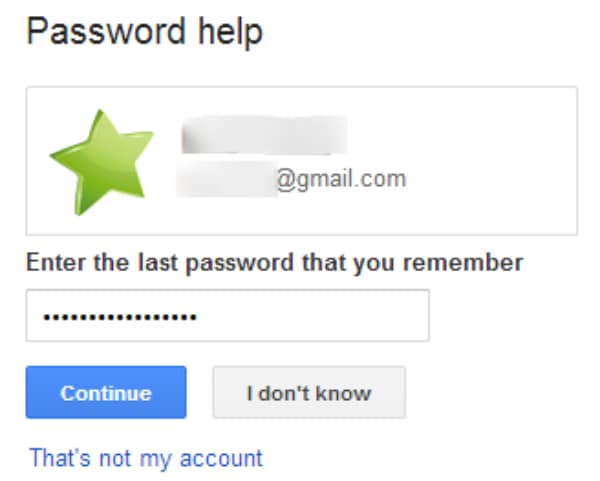
Шаг 4: Наконец, вам будет показан список вариантов сброса пароля Gmail на устройствах Android. Вы можете использовать альтернативный адрес электронной почты или номер телефона, чтобы получить код подтверждения. Не забудьте заполнить всю необходимую информацию и поставить галочку в поле CAPCHA, чтобы отправить процесс.
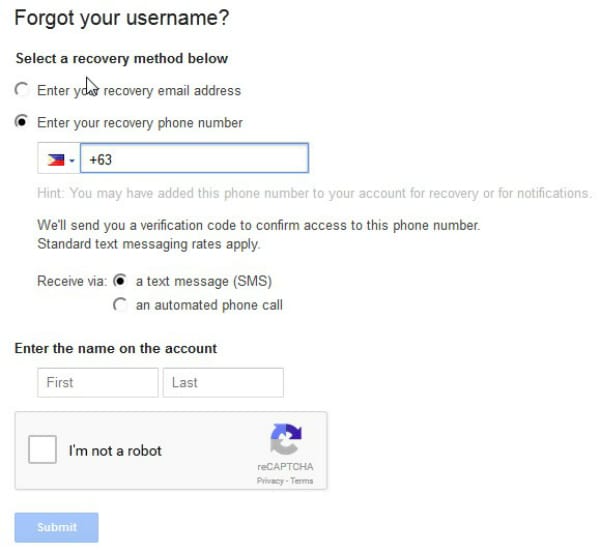
Шаг 5: На этом шаге появится пустая полоса, и вам потребуется ввести код подтверждения. Только делайте это аккуратно, чтобы не было ошибок. Как только вы это сделаете, появится новый экран с сообщением.
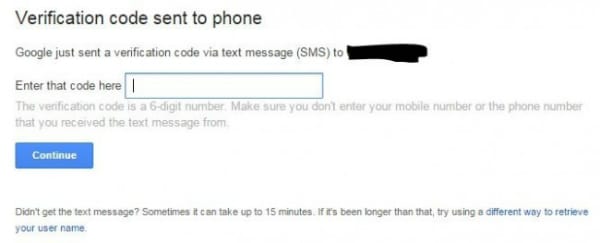
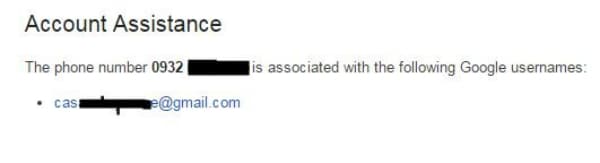
Шаг 6: После того, как вы выполните все предыдущие шаги, вы узнаете, как сбросить пароль Gmail прямо с вашего устройства Android.
Часть 2. Измените пароль Gmail, когда вы его еще знаете
Помимо того, что вы не знаете свой пароль, существуют обстоятельства, когда вы хотите изменить свой текущий пароль по разным причинам. Просто следуйте этим шагам.
Шаг 1: Убедитесь, что ваше Android-устройство подключено к Интернету. Тогда получите доступ по ссылке myaccount.google.com. После входа в свою учетную запись (или, возможно, вы уже сделали это), прокрутите вниз, найдите параметр «Вход и безопасность» и выберите его.
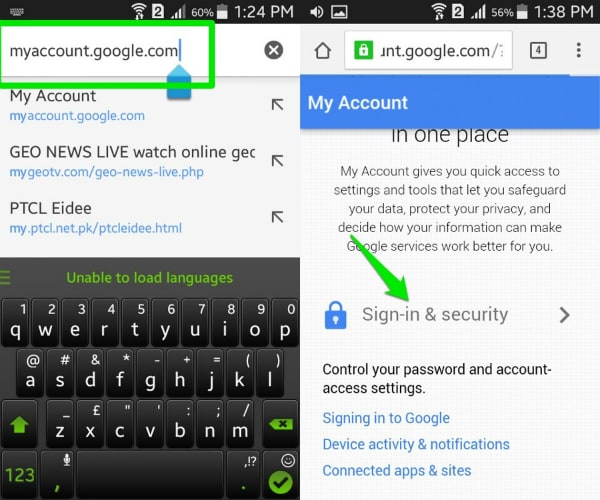
Шаг 2: Найдите в списке опцию «Пароль». Нажмите на него, чтобы перейти на другой экран. В меню введите новый пароль, который вы хотите обменять, подтвердите его и нажмите кнопку «Изменить пароль».
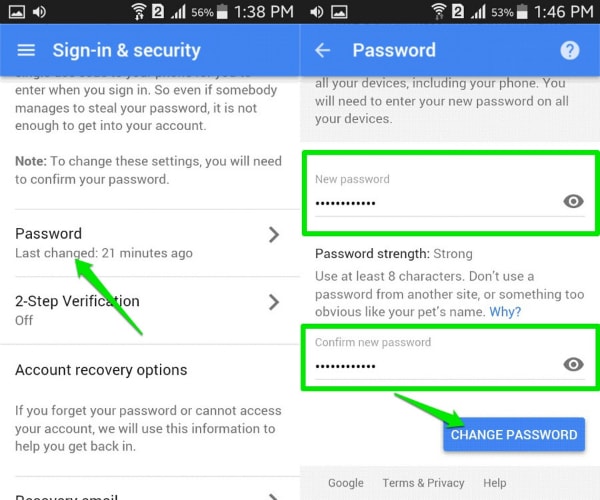
Часть 3: Бонусные советы
Gmail, несомненно, замечательный инструмент для использования на устройствах Android, но действительно ли вы поняли все советы и рекомендации, чтобы извлечь из него максимальную пользу? Ниже приведены 5 самых полезных советов, которые мы хотим вам предложить.
- Вопреки вашему воображению, Gmail на устройствах Android позволяет вам использовать несколько учетных записей одновременно, даже если это не учетная запись Gmail. Эта производительность не только поможет вам лучше организовать свою работу, но и повысит ее эффективность. Просто войдите в свою учетную запись Gmail в приложении Gmail, нажмите стрелку вниз рядом с вашим аватаром и именем, затем выберите «Добавить учетную запись». Вы будете перемещены на другую страницу, выберите «Личный» (IMAP/POP) и следуйте подробным инструкциям на экране.
- Если ваше Android-устройство используется только одним пользователем, и вам гарантирована его безопасность, старайтесь не заходить в Gmail. Это поможет вам не тратить ненужное время на вход в свою учетную запись каждый раз, когда вам нужно упомяните, что это не позволит вам запутаться, если вы не знаете свою учетную запись/пароль.
- Вы сможете сортировать почту с определенной степенью точности, если полностью освоите функции приложения Gmail на устройствах Android. Просто нажмите на письмо, затем выберите меню «Настройки» и отметьте его как «Отметить как неважное», «Отметить как важное» или «Сообщить о спаме» в соответствии с приоритетом вашего письма.
- Приложение Gmail предоставило вам возможность общаться в Интернете, и всякий раз, когда приходит сообщение, будет звук. Если вы участвуете в важной конференции или не хотите, чтобы вас беспокоил шум, вы можете отключить звук. Все, что вам нужно сделать, это нажать на разговор, выбрать значок с тремя точками, а затем нажать кнопку «Отключить звук» в меню.
- Повысьте скорость и точность поиска с помощью определенных фраз. Давайте возьмем пример, чтобы увидеть, что Gmail может сделать для вас в этом случае. Если вы хотите найти письма, отправленные определенным человеком, введите from:(имя человека в Gmail) в строке поиска. И если вы хотите найти личное сообщение от этого человека, введите is:chat:(имя человека в Gmail) .
последние статьи